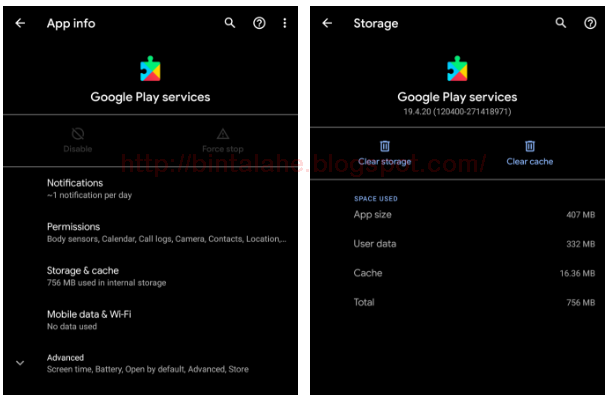Apa itu Layanan Google Play
Pertama, inilah penjelasan singkat tentang apa sebenarnya layanan Google Play itu.
Layanan Google Play adalah program yang memungkinkan aplikasi untuk berinteraksi dengan perangkat lunak Google, seperti Gmail, Google Search, dan Google Play Store. Tanpa layanan Google Play berjalan, Anda tidak dapat menggunakan salah satu aplikasi pihak pertama Google.
Mereka yang tidak bisa memperbaruinya bisa menggunakan pasar aplikasi Android alternatif, seperti App Store Amazon, F-Droid, dan lainnya. Lihat artikel kami 4 Alternatif Google Play Terbaik untuk Mengunduh Aplikasi Android Jika ponsel Anda tidak akan memperbarui ke versi terbaru Google Play, Anda seringkali dapat memperoleh aplikasi yang Anda butuhkan melalui proses yang dikenal sebagai sideloading.
Tetapi sebelum Anda berhenti memasang layanan Google Play, berikut ini cara menjalankannya di sebagian besar tablet Android, TV Box, dan ponsel cerdas (dengan beberapa pengecualian).
Cara Memperbarui Layanan Google Play
Sebagian besar waktu, layanan Google Play harus diperbarui sendiri tanpa masalah. Anda hanya perlu melihat pembaruan aplikasi layanan Google Play jika ada yang macet.
1. Periksa Koneksi Internet Anda
Koneksi internet yang tidak stabil adalah penyebab utama Play Services tidak memperbarui. Pastikan Anda terhubung ke jaringan Wi-Fi yang stabil saat Anda mencoba memperbarui.
Jika Anda masih mengalami masalah, mulai ulang perangkat Anda untuk menyelesaikan masalah sementara. Gagal itu, Anda harus reboot router Anda.
2. Hapus Cache Layanan Google
Menyeka lokasi penyimpanan file sementara layanan Google Play, atau cache, adalah cara terbaik untuk menyelesaikan masalah pembaruan. Untuk melakukan ini, lakukan langkah-langkah berikut (yang mungkin sedikit berbeda tergantung pada versi Android dan perangkat Anda).
Pertama, buka Settings > Apps & notifications. Selanjutnya, ketuk See all apps
Dari daftar, temukan dan ketuk Google Play services. Kemudian pilih Storage & cache dari daftar opsi pada halaman aplikasi-nya. Terakhir, tekan Clear cache pada menu yang dihasilkan.
Setelah selesai, mulai ulang perangkat Anda. Jika tidak membantu, ulangi langkah-langkah di atas tetapi pilih Clear storage.
3. Memaksa Pembaruan Layanan Play
Setelah memulai ulang, Anda harus mencoba untuk memaksa pembaruan Layanan Play. Anda tidak perlu melakukan ini dalam banyak kasus, tetapi patut dicoba jika Anda terus mengalami masalah.
Untuk melakukan ini, kunjungi entri layanan Google Play di Pengaturan seperti yang disebutkan di atas. Luaskan bagian Advanced dan ketuk App details untuk membuka halamannya di Play Store. Jika Anda menggunakan ponsel, Anda dapat membuka halaman Google Play layanan Play Store untuk langsung menuju ke sana. Tombol hijau akan menampilkan Deactivate jika Anda terbaru dan Update jika Anda dapat menginstal versi baru.
Anda juga dapat melakukan ini dengan mengunjungi Play Store di browser web dan masuk dengan akun Google Anda. Buka tautan di atas ke halaman layanan Google Play di Google Play, dan periksa pembaruan di sana.
Untuk Pengguna Lanjut: Instal Google Play Services Beta
Di atas harus bekerja dalam kebanyakan situasi. Tetapi jika Anda putus asa, menginstal versi beta (pembaruan eksperimental yang belum sepenuhnya diuji) dari layanan Google Play dapat memaksa pembaruan.
Kami tidak merekomendasikan opsi ini kecuali sebagai pilihan terakhir. Paling-paling, ini dapat membuat perangkat Anda berfungsi kembali. Tetapi jika metode ini berhasil, itu tidak akan memperbarui Anda ke versi terbaru dari layanan Google Play. Alih-alih itu akan diperbarui ke versi eksperimental dari perangkat lunak yang dapat merusak banyak aplikasi Anda.
Prosesnya sederhana, dan paling baik dilakukan pada desktop atau laptop tempat Anda masuk ke akun Google utama yang dikaitkan dengan perangkat Anda. Pertama, navigasikan ke halaman Program Program Beta Publik Google Play. Di halaman itu, ikuti tautan di bawah Berlangganan menggunakan tajuk URL keikutsertaan dan Anda akan melihat di bawah. Klik Jadi penguji untuk bergabung.
Setelah mendaftar, Google akan mendorong layanan Play versi beta ke perangkat Anda secara otomatis. Anda dapat mencoba memaksa mereka dengan mengikuti langkah ketiga dari proses di atas.
Jika Anda berubah pikiran, Anda dapat meninggalkan program kapan saja. Kunjungi halaman beta-out layanan Google Play untuk keluar. Namun, ini mungkin mengharuskan Anda menghapus Play Services sebelum berfungsi normal kembali.
Ketika Anda Tidak Dapat Memperbarui Layanan Google Play
Jika Anda termasuk dalam salah satu kategori ini, ponsel Anda mungkin tidak akan dapat memperbarui layanan Google Play menggunakan metode yang diuraikan di atas.
Android 4.0 dan ke Bawah Ini Tidak Dapat Memperbarui Layanan Google Play
Pada 2018, Google tidak lagi mendukung Android 4.0 Ice Cream Sandwich atau lebih rendah. Itu berarti jika Anda memiliki perangkat Android yang menjalankan salah satu versi ini, Anda tidak dapat menginstal atau memperbarui layanan Google Play. Ini menjadi Alasan untuk Menginstal Custom ROM Android atau mencoba mengesampingkan alternatif Google Play Store seperti yang disebutkan sebelumnya.
Telepon Tidak Terdaftar Tidak Dapat Memperbarui Apa Pun Perangkat Lunak Google
Jika Anda membeli perangkat Anda di India, Cina, Filipina, Vietnam, atau di tempat lain di Asia Timur atau Tenggara, ada kemungkinan ia datang dengan layanan Google Play versi yang tidak berlisensi (atau tidak resmi). Google baru-baru ini memblokir akses ke Play Store untuk banyak pengguna ini.
Namun, perusahaan juga membiarkan pintu terbuka untuk pendaftaran. Namun, proses pendaftaran membutuhkan melompat melalui beberapa lingkaran. Langsung ke bagian Registrasi Perangkat di bawah ini untuk info tentang cara melakukan ini.
Perangkat Android yang Dimodifikasi engan Berat
Jika Anda telah menginstal versi khusus Android atau memodifikasi direktori sistemnya melalui rooting, ada terlalu banyak variabel untuk dipertimbangkan ketika terjadi kesalahan. Penyedia instruksi di sini tidak akan banyak membantu.
Registrasi Perangkat: Memperbaiki Kesalahan "Perangkat Tidak Terdaftar Dengan Google"
Untuk menggunakan perangkat lunak Google, seperti Google Play, Gmail, dan Google Kalender, produsen perangkat harus mendapatkan izin Google. Beberapa produsen tidak peduli dengan hal ini, dan sebaliknya menginstal salinan perangkat lunak Google yang tidak sah pada smartphone mereka. Google mulai menindak praktik ini pada perangkat beberapa waktu lalu.
Versi Android tanpa izin masih dapat memperbarui layanan Google Play. Namun, Anda harus mendaftarkan perangkat Anda terlebih dahulu ke Google. Prosesnya mudah; itu memerlukan mengunjungi halaman Pendaftaran Perangkat Tidak Bersertifikat Google.
Setelah Anda di sini, Anda harus mendapatkan Framework Android ID perangkat Anda. Cara termudah untuk melakukan ini adalah menggunakan aplikasi Device ID. Karena masalah Anda, Anda mungkin tidak memiliki akses ke Google Play. Dengan demikian, Anda harus mengunduh APK secara manual dan memindahkannya untuk menginstal. (Cara Memasang Aplikasi Dari Luar Google Play Store)
Setelah Anda mengambilnya dari aplikasi, masukkan Framework Android ID Layanan Google ke halaman Pendaftaran Perangkat Tidak Bersertifikat. Prosesnya tidak langsung; mungkin butuh beberapa jam. Setelah terdaftar di Google, Anda harus dapat menginstal Layanan Google Framework secara manual, yang akan memungkinkan Anda untuk terus menggunakan (dan memperbarui) layanan Google Play.
Mengunduh APK Layanan Google Play
Semoga ini membantu Anda memperbarui Layanan Play tanpa banyak kesulitan. Jika Anda memerlukan lebih banyak info daripada sekadar memperbarui layanan Google Play, kami memiliki panduan lain yang mungkin membantu Anda.